Chargen- und Seriennummernverwaltung
=====================================================================
Arbeiten Sie mit der Chargen- und Seriennummernverwaltung empfehlen wir Ihnen den Einsatz der Belegsperre.
Beim Löschen von Belegen werden Sie darauf hingewiesen, dass Sie zuerst die Mengen bzw. die die einzelnen Positionen löschen müssen, somit findet eine Zurückführung bzw. Entnahme in bzw. aus den Warenbestand statt. Somit stimmen auch wieder die Zahlen in Ihren Lagern (siehe unten).
======================================================================
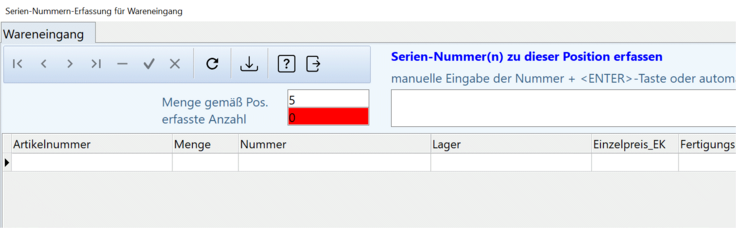
Voraussetzungen:
Wenn ein Artikel in der Artikelverwaltung Chargennummern- oder Seriennummernrelevant ist,
lässt Sie das sofort beim jeweiligen Artikel auswählen:
Defaultmäßig ist hier "keine Prüfung" eingestellt.
Standardgemäß ist pro Artikel auch ein Default"Lager" ausgewählt.
Die Bestände (welche Chargen, welche SNRn.) pro Artikel können Sie über den neuen Button [W.BEST] aufrufen > Sie gelangen dann in die Auswertungen Chargen- und Seriennummern.
In den Belegen werden bei Wahl eines Artikels in der Position sowohl das Lager als auch die Indexnummer (vor dem Eingabefeld) angezeigt:
0 = keine Prüfung auf Serien- oder Chargennummer
1 = Prüfung auf Chargennummer
2 = Prüfung auf Seriennummer
______________________
Verwendung im Einkauf / Wareneingangsschein:
im Wareneingangsschein wird Ihnen nun nach Auswahl des Artikels neben dem Button [Erfassung] die entsprechende Indexnummer angezeigt. Ist diese größer 0 wird nun nach der Erfassung der Mengen die Erfassung der entsprechenden Nummern notwendig.
Auch das Default-Lager wurde gesetzt (ein Wechsel des Lagers ist jetzt möglich).
Die Chargen- oder Seriennummern erfassen Sie mittels Klicken auf den derzeitigen Button [Erfassung].
Ein eigenes Formular öffnet sich, wo Sie die Nummern
. manuell per Hand als auch
. per Scanner erfassen können:
???????????????????????
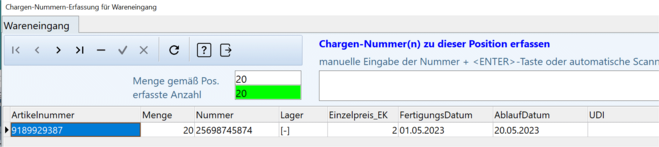
Cadia fordert Sie auf, die jeweilige erhaltene Menge einzutragen.
Haben Sie sich bei der Eingabe geirrt, kann ein Eintrag über das Minus in der Navigationsleiste auch wieder gelöscht werden.
Haben Sie über die Programmoptionen/Artikelverwaltung diese Voreinstellungen vorgenommen
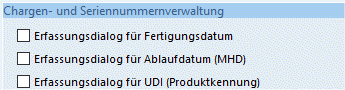
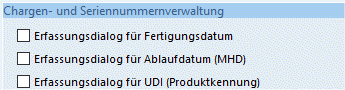
werden folgende Informationen auch abgefragt (keine Mussfelder):
- das Fertigungsdatum
- das Ablaufdatum und
- die UDI (Einmalige Produktkennung)
Haben Sie eine zu hohe Stückzahl, bleibt die Menge rot (= Menge Fehler) und Cadia bringt einen Hinweis. Genauso wenn die Menge zu klein ist.
Haben Sie Ihre Eingabe beendet (Stückzahl = grün = okay), schließen Sie das Fenster. Cadia liefert zwar bei Unplausibität einen entsprechenden Hinweis, das Fenster lässt sich dennoch schließen (liegt dann in der Verantwortung des Nutzers).
Im Wareneingangsbeleg selbst hinterlegt Cadia pro Position einen entsprechenden Hinweis zu Ihren Eingaben. Wenn Sie mit der Maus über diesen Hinweis gehen, werden die eingetragenen Nummern angezeigt. Diese Nummern werden in einer Tabelle abgelegt, von wo Sie später jederzeit abgerufen werden können.
Mehrere Seriennummern mittels KOPIEREN erfassen:
Das machen Sie über diesen Button:

Es öffnet sich ein türkises Fenster, wo sich die kopierten Nummern aus einem anderen Dokument einfügen lassen:
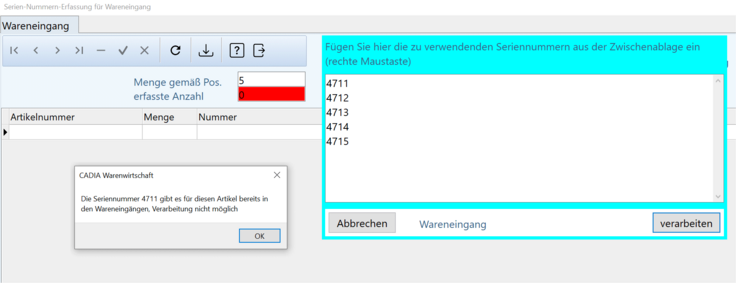
Kann Cadia eine SNR aus dem Datenpool nicht hinzufügen, bringt es einen Hinweis und die Verarbeitung wird komplett abgebrochen.
Lt. Bildbeispiel müssen alle 5 SRN stimmen, wenn eine davon nicht mehr möglich ist einzufügen, müssen Sie diese mit einer anderen ersetzen.
_________________________
Verwendung im Verkauf / Lieferschein:
im Lieferschein bei den Positionen verhält sich Cadia ebenso wie im Einkauf/Wareneingangsschein. Auch hier finden Sie nach Auswahl der Artikelnummer die Indexnummer vor und über den Button [Erfassung] öffnen Sie die Maske für die Eingabe:
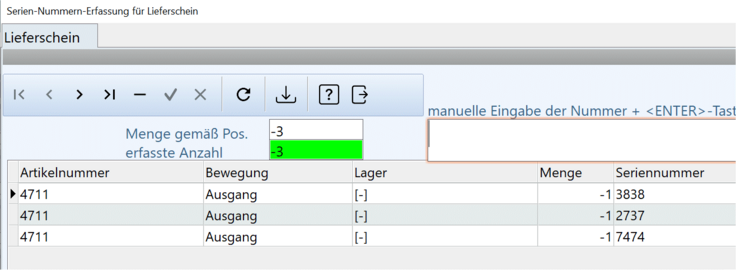
In der unteren Tabelle finden Sie die SNR/ Chargennummern pro Lager zu diesem Artikel.
Um die einzelnen Chargen jetzt zu wählen, können Sie eine manuelle Eingabe, eine Eingabe per Scanner oder eine Auswahl über die Listen unten - mit Doppelklick - vornehmen.
Hier lässt sich jetzt aus den vorhandenen Chargen z.B. ein früher gefertigtes oder ein früher ablaufendes Produkt aus einer Charge wählen (FiFo = FirstIn-FirstOut).
Haben Sie gewählt, schreibt Cadia die gewählten Chargen in die obere Liste und zeigt an, welche Mengen entnommen wurden.
Auch hier sehen Sie die noch fehlenden Mengenzahlen (rot/grün), auch hier liefert Cadia die nötigen Hinweise bei Fehl- oder Übermengen.
Chargen- oder SNR in Belegen löschen:
Müssen Sie Artikelpositionen löschen, lassen die sich erst dann löschen, wenn in der Erfassung der Nummern (SNR oder Ch.Nr.) die einzelnen Zeilen gelöscht wurden.
D.h. gehen Sie über die Erfassung in die Übersicht der Chargen-bzw. Seriennummern und löschen dort zuerst die einzelnen zugewiesenen Nummern, erst dann löschen Sie im Beleg die Artikelposition.
Mehrere Seriennummern mittels Kopieren einfügen:
Das machen Sie über diesen Button:

Es öffnet sich ein türkises Fenster, wo sich die kopierten Nummern aus einem anderen Dokument einfügen lassen:
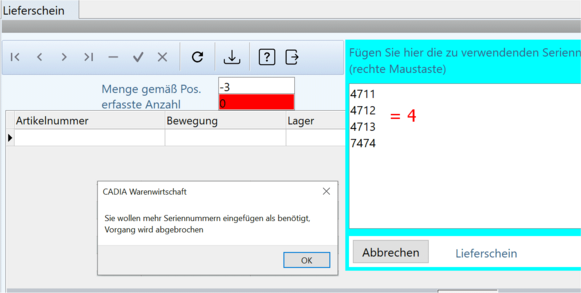
Haben Sie bei der Menge eine Stückzahl erfasst, dann lässt sich die gleiche Menge mittels Kopieren einfügen.
Haben Sie zuviel SNRn eingefügt, zeigt Cadia dies in einer Meldung an, die Aktion wird dann abgebrochen, es wird keine SNR eingefügt.
In unserem Beispiel oben wurden 4 Nummern eingefügt, 3 werden aber nur benötigt.
Korrigieren Sie dann die entsprechende Menge.
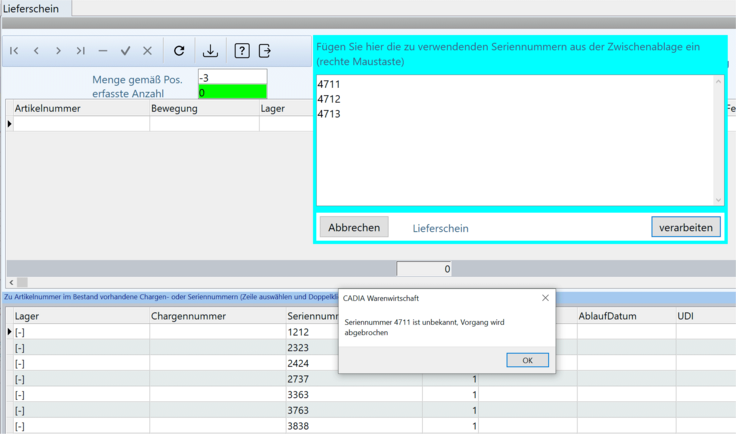
Haben Sie die SRN eingefügt und Cadia kennt die SNR nicht (wurde bei Wareneingängen nicht erfasst), zeigt Cadia dies in einer Meldung an.
Die Aktion wird dann abgebrochen, es wird keine SNR eingefügt. Wählen Sie dann eine alternative SNR.
====================================
Warenrückgabe (an Lieferanten):
Im Wareneingangsschein haben Sie über das Kontextmenü (re-Maus-Menü in Positionenliste) die Auswahl "Warenrücksendung für markierte Positionen erstellen". Cadia übernimmt die Daten in deklarierte "Warenrücksendung", Sie bestimmen jetzt, welche Menge Sie zurücksenden. Bei Aufruf der Nummern über den Button [Erfassung] bestimmen Sie mit Doppelklick auf die vorhandenen Nummern, welche Menge in welchen Stückzahlen zurückgeschickt werden.
Ebenso verhält es sich bei Warenrücknahmen (vom Kunden).
Der Kunde hat einen Lieferschein erhalten, über diesen lassen sich mittels Kontextmenü in den Positionen für gewählte Positionen "eine Warenrücknahme erstellen". Cadia setzt automatisch die Mengen ins Minus. Was Sie noch auswählen müssen über den Button "Erfassung" wären die zurückgegebenen SNR oder Chargennummern, welche der Kunde zurück brachte/schickte.
Eine Ausnahme bilden Reparaturen.
Sie erhalten die Artikel zur Reparatur zurück und die Artikel dürfen nicht über eine Warenrücknahme zurück in Ihren Bestand fließen, sonst gehören sie wirtschaftlich zu Ihrem Eigentum. Die Artikel wären dann im Bestand und könnten versehentlich auch wieder verkauft werden.
> weiter zu den Auswertungen Chargen- und Seriennummern